Word目录中编号与标题内容间隔太大,怎么办?
Word目录中编号与标题内容间隔太大,怎么办?如下图所示的“目录”,各级标题编号与内容之间的间隔太大了,影响目录美观。怎么改呢?
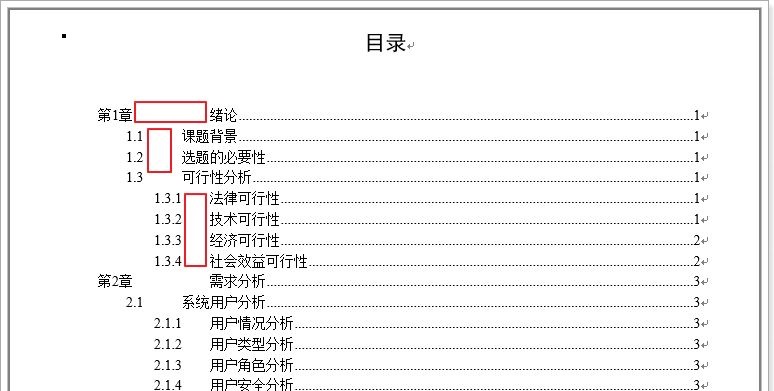
找对方法,就很简单。
下面来看步骤:
实现方法
正常情况下,只需两步就可以修改好:
第一步:修改各级标题编号后的“制表符”为“空格”
此步注意:在正文标题中修改!在正文中!在正文中!
我们以修改一级标题为例:
在一级标题编号(如“第一章 绪论”中的编号“第一章”)上点击鼠标右键,选择【调整列表缩进】,在弹出的【定义新的多级列表】窗口中选择左下角【更多】,然后,更改右下角的编号之后“制表符”为“空格”。(此处改为空格,只是为了标题编号与内容之间有一个空格位,为了美观,如果你不想有空格,也可以选择“不特别标注”。)
如果,你发现在刚刚的操作之后,章标题的位置发生改变,不再居中了,那么再打开【定义新的多级列表】窗口,将对齐位置改为“0”。当然,此步只是在你的章标题错位的情况下使用。
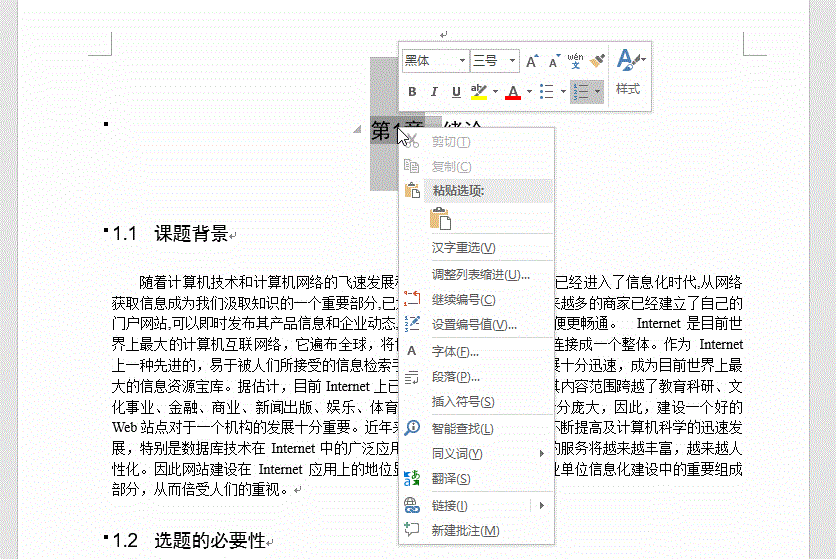
同样方法,在正文中修改二级和三级标题编号与内容之间为“空格”。
第二步:更新目录
在目录上点击鼠标右键,选择【更新域】——【更新整个目录】,目录即可修改好了。
但是,如果,你的目录出现了标题和页码之间的虚线消失的情况,如下动图:
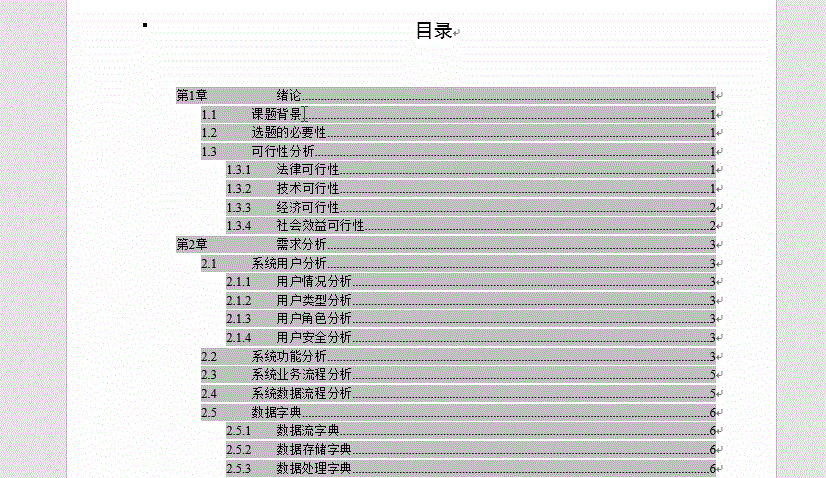
那你需要进行以下的第三步修改:
第三步:删除各级“目录”中的“制表符”
在【引用】菜单中,找到【目录】——【自定义目录】中,去把相应目录中的“制表符”清空,如下动图:
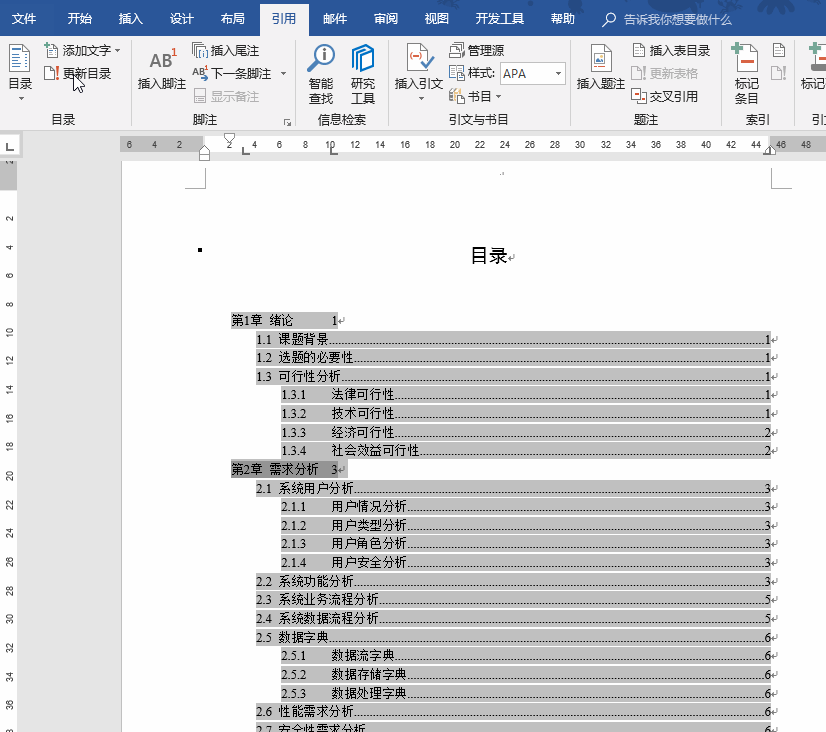
经过以上步骤,的目录就有了:
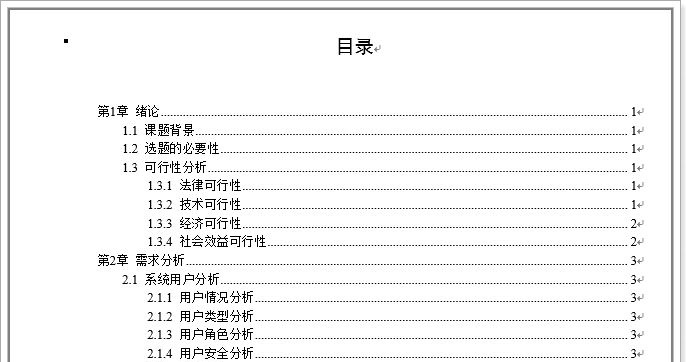
以上操作是基于你使用正确的方法,即使用多级列表自动生成第一二三级标题上,建立目录的基础上进行修改的。
栏 目:office激活
本文地址:https://fushidao.cc/wangzhanyunying/16988.html
您可能感兴趣的文章
- 07-02word如何删除分节符
- 07-02怎样在Word中插入封面
- 07-02如何在word方框里打钩
- 07-02在WORD中如何设置按序号重新分行?
- 07-02Word制作条形统计图的方法
- 07-02word打印机怎么设置
- 07-02word制作图片链接的方法步骤图
- 07-02Word如何在表格中删除行和列
- 07-02Word基本操作教程
- 07-02word2007打印方法


阅读排行
推荐教程
- 11-30正版office2021永久激活密钥
- 11-25怎么激活office2019最新版?office 2019激活秘钥+激活工具推荐
- 11-22office怎么免费永久激活 office产品密钥永久激活码
- 11-25office2010 产品密钥 永久密钥最新分享
- 11-22Office2016激活密钥专业增强版(神Key)Office2016永久激活密钥[202
- 11-30全新 Office 2013 激活密钥 Office 2013 激活工具推荐
- 11-25正版 office 产品密钥 office 密钥 office2019 永久激活
- 11-22office2020破解版(附永久密钥) 免费完整版
- 11-302023 全新 office 2010 标准版/专业版密钥
- 03-262024最新最新office365激活密钥激活码永久有效






